
Talaan ng mga Nilalaman:
- May -akda John Day [email protected].
- Public 2024-01-30 13:12.
- Huling binago 2025-01-23 15:13.

Ito ay isang gawa sa light light na sining ng aparato para sa aking proyekto sa iskultura na pinangalanang Sagradong Bagay. Ginagamit ko ang aparatong ito upang magpakita ng isang entry para sa isang bagong mundo. Kapag binuksan ko ang ilaw na LED, maaari naming makita ang isang walang katapusang lagusan sa loob ng kongkretong kahon. Ang LED strip ay kinokontrol sa pamamagitan ng Bluetooth sa aking telepono. Ipinadala ko ang tindahan sa Amazon.
Mga Materyales:
- Arduino Uno
-LED strip
-9v na baterya
-DSD Tech SH-HC-08 Bluetooth 4.0 BLE slave Module
-330 Ohms resistor
- iPhone
-Concrete
-Acrylic
-Window film (one way mirror)
-Dobleng film sa gilid ng salamin
Hakbang 1: Disenyo ng Circuit
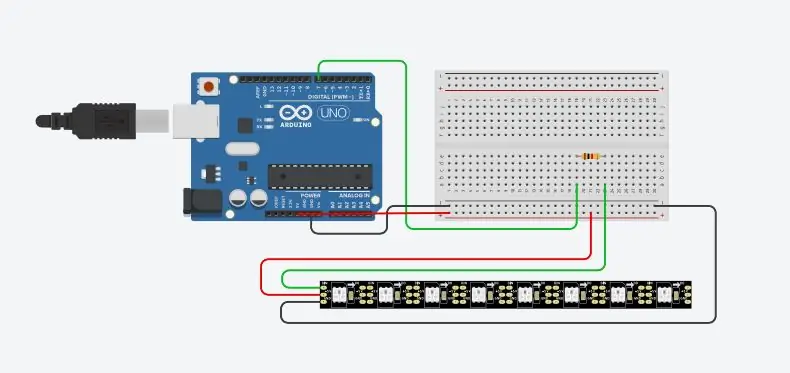

Ganito ko ginagawa ang circuit. Lumikha din ako ng isang pagkakasunud-sunod upang gayahin ang isang paggalaw ng mga alon ng utak.
Ang unang imahe ay ang LED strip circuit.
Pangalawang imahe ay ang Bluetooth circuit. Ang app sa iPhone ay BluetoothLED.
Hakbang 2: Arduino Code
# isama
# tukuyin ang LED_PIN 7 # tukuyin ang NUM_LEDS 60 CRGB leds [NUM_LEDS];
void setup () {pinMode (LED_PIN, OUTPUT); Serial.begin (9600); FastLED.addLeds (leds, NUM_LEDS); }
void setBlue (int val) {para (int i = 0; i <NUM_LEDS; i ++) {leds = CRGB (0, 0, val); } FastLED.show (); } void loop () {
kung (Serial.available ()) {val = Serial.read (); } kung (val == 'H') {leds [0] = CRGB (0, 0, 0); FastLED.show (); leds [1] = CRGB (0, 0, 0); FastLED.show (); leds [2] = CRGB (0, 0, 0); FastLED.show (); leds [3] = CRGB (0, 0, 0); FastLED.show (); leds [4] = CRGB (0, 0, 0); FastLED.show ();
leds [5] = CRGB (0, 0, 0); FastLED.show ();
leds [6] = CRGB (0, 0, 0); FastLED.show ();
leds [7] = CRGB (0, 0, 0); FastLED.show ();
leds [8] = CRGB (0, 0, 0); FastLED.show ();
leds [9] = CRGB (0, 0, 0); FastLED.show ();
leds [10] = CRGB (0, 0, 0); FastLED.show ();
leds [11] = CRGB (0, 0, 0); FastLED.show ();
leds [12] = CRGB (0, 0, 0); FastLED.show ();
leds [13] = CRGB (0, 0, 0); FastLED.show ();
leds [14] = CRGB (0, 0, 0); FastLED.show ();
leds [15] = CRGB (0, 0, 0); FastLED.show ();
leds [16] = CRGB (0, 0, 0); FastLED.show ();
leds [17] = CRGB (0, 0, 0); FastLED.show ();
leds [18] = CRGB (0, 0, 0); FastLED.show ();
leds [19] = CRGB (0, 0, 0); FastLED.show ();
leds [20] = CRGB (0, 0, 0); FastLED.show ();
leds [21] = CRGB (0, 0, 0); FastLED.show ();
leds [22] = CRGB (0, 0, 0); FastLED.show ();
leds [23] = CRGB (0, 0, 0); FastLED.show (); leds [24] = CRGB (0, 0, 0); FastLED.show ();
leds [25] = CRGB (0, 0, 0); FastLED.show ();
leds [26] = CRGB (0, 0, 0); FastLED.show ();
leds [27] = CRGB (0, 0, 0); FastLED.show ();
leds [28] = CRGB (0, 0, 0); FastLED.show ();
leds [29] = CRGB (0, 0, 0); FastLED.show ();
leds [30] = CRGB (0, 0, 0); FastLED.show (); leds [31] = CRGB (0, 0, 0); FastLED.show ();
leds [32] = CRGB (0, 0, 0); FastLED.show ();
leds [33] = CRGB (0, 0, 0); FastLED.show (); leds [34] = CRGB (0, 0, 0); FastLED.show ();
leds [35] = CRGB (0, 0, 0); FastLED.show ();
leds [36] = CRGB (0, 0, 0); FastLED.show ();
leds [37] = CRGB (0, 0, 0); FastLED.show ();
leds [38] = CRGB (0, 0, 0); FastLED.show ();
leds [39] = CRGB (0, 0, 0); FastLED.show ();
leds [40] = CRGB (0, 0, 0); FastLED.show ();
leds [41] = CRGB (0, 0, 0); FastLED.show ();
leds [42] = CRGB (0, 0, 0); FastLED.show ();
leds [43] = CRGB (0, 0, 0); FastLED.show (); leds [44] = CRGB (0, 0, 0); FastLED.show ();
leds [45] = CRGB (0, 0, 0); FastLED.show ();
leds [46] = CRGB (0, 0, 0); FastLED.show ();
leds [47] = CRGB (0, 0, 0); FastLED.show ();
leds [48] = CRGB (0, 0, 0); FastLED.show ();
leds [49] = CRGB (0, 0, 0); FastLED.show ();
leds [50] = CRGB (0, 0, 0); FastLED.show ();
leds [51] = CRGB (0, 0, 0); FastLED.show ();
leds [52] = CRGB (0, 0, 0); FastLED.show ();
leds [53] = CRGB (0, 0, 0); FastLED.show (); leds [54] = CRGB (0, 0, 0); FastLED.show ();
leds [55] = CRGB (0, 0, 0); FastLED.show ();
leds [56] = CRGB (0, 0, 0); FastLED.show ();
leds [57] = CRGB (0, 0, 0); FastLED.show ();
leds [58] = CRGB (0, 0, 0); FastLED.show ();
leds [59] = CRGB (0, 0, 0); FastLED.show ();
pagkaantala (100); } iba pa {para sa (int i = 255; i> 0; i--) {setBlue (i); antala (10); } para sa (int i = 0; i <255; i ++) {setBlue (i); antala (10); }}}
Hakbang 3: Paggawa ng lalagyan



Ang kahon ay gawa sa kongkreto. Gumagamit ako ng mga foam board upang makagawa ng isang guwang na kahon upang maitapon sa kongkreto. Hayaan itong matuyo kahit 24 oras.
Hakbang 4: Laser Cutting
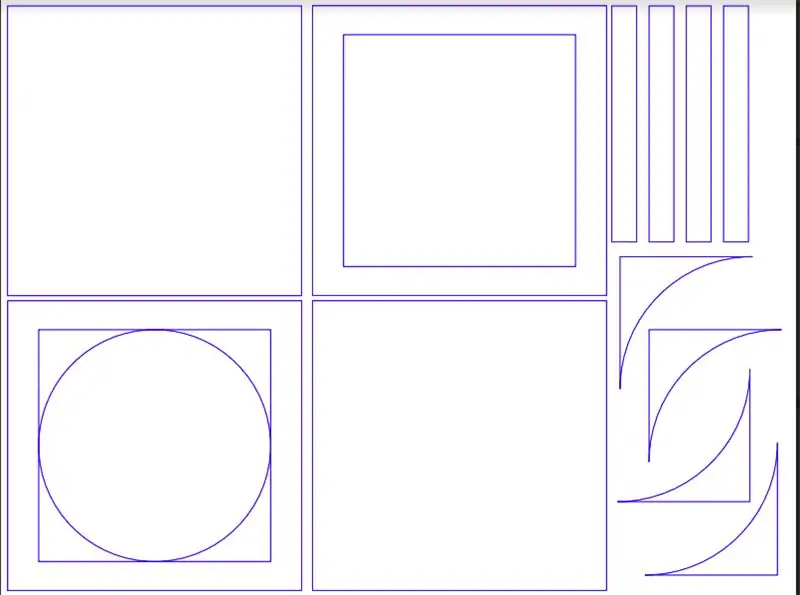
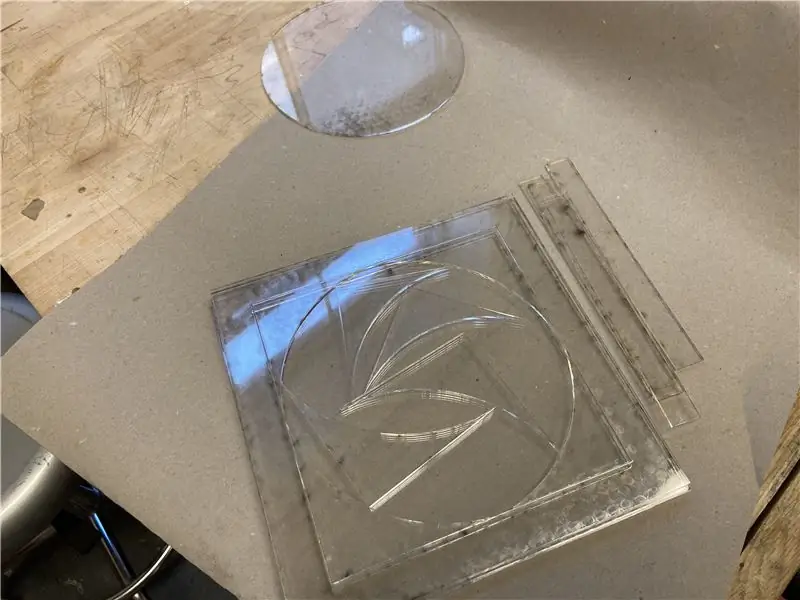

Ang pagguhit ng hugis ay umaangkop sa kongkretong kahon at gupitin ito ng Laser cutting.
Ginagamit ko ito upang mai-layer ang magkakaibang puwang sa loob ng kahon: ang space ng pagsasalamin at ang puwang ng circuit. Naglagay ako ng isang way mirror window film at dobleng side mirror film sa mga square ng acrylic bawat isa.
Hakbang 5: LED Strip



(Tingnan mula sa ilalim ng kahon)
Inilagay ko muna ang isang way na film ng salamin, ang mga gilid ng salamin ay nakaharap sa loob ng kahon. At spray ng puting kulay sa frame upang lumikha ng isang kalahating transparency tube para sa LED strip at ilagay sa gitna ng kahon.
Hakbang 6: Circuit

Ilagay ang double side mirror acrylic sa tuktok ng LED at ilakip ang Circuit.
Inirerekumendang:
Paano Makokontrol ang isang Device Gamit ang Raspberry Pi at isang Relay - ANG BASICS: 6 Hakbang

Paano Makontrol ang isang Device Gamit ang Raspberry Pi at isang Relay - ANG BASICS: Ito ay isang pangunahing at tuwid na pasulong na tutorial sa kung paano makontrol ang isang aparato gamit ang Raspberry Pi at isang Relay, kapaki-pakinabang para sa paggawa ng Mga Proyekto ng IoT Ang tutorial na ito ay para sa mga nagsisimula, magiliw ito sa sundin kahit na mayroon kang zero na kaalaman sa paggamit ng Raspberry
Ngunit Isa pang ATTINY85 ISP Programmer Shield para sa Arduino: 8 Hakbang

Ngunit Isa pang ATTINY85 ISP Programmer Shield para sa Arduino: بسم الله الرحمن الرحيم Ang ATTINY85 ISP Programmer Shield ay idinisenyo upang madali ang programa ng ATTiny85 µControllers. Ang kalasag ay dapat na naka-plug sa board ng The Arduino Uno. Ang Arduino Uno ay handa na kumilos bilang isang " Sa Circuit Serial Programmer & quot
Pagprogram ng isang Arduino Paggamit ng Isa pang Arduino upang Maipakita ang isang Scrolling Text Nang Walang Library: 5 Mga Hakbang

Ang Programming ng isang Arduino Paggamit ng Isa pang Arduino upang Maipakita ang isang Scrolling Text Nang Walang Library: Ang Sony Spresense o Arduino Uno ay hindi ganoon kamahal at hindi nangangailangan ng maraming lakas. Gayunpaman, kung ang iyong proyekto ay may limitasyon sa kapangyarihan, espasyo, o kahit na badyet, baka gusto mong isaalang-alang ang paggamit ng Arduino Pro Mini. Hindi tulad ng Arduino Pro Micro, Arduino Pro Mi
Paano Gumawa ng isang Device ng IoT upang Makontrol ang Mga Kagamitan at Subaybayan ang Panahon Gamit ang Esp8266: 5 Mga Hakbang

Paano Gumawa ng isang IoT Device upang Makontrol ang Mga Kagamitan at Subaybayan ang Panahon Gamit ang Esp8266: Ang Internet ng mga bagay (IoT) ay ang inter-networking ng mga pisikal na aparato (tinukoy din bilang " mga konektadong aparato " at " mga smart device "), mga gusali, at iba pang mga item - naka-embed sa electronics, software, sensor, actuators, at
Ngunit Ang Isa pang ATX Lab Bench Power Supply Conversion: 6 Hakbang

Ngunit Ang Isa pang ATX Lab Bench Power Supply Conversion: Ang proyektong ito ay nabubuo sa mga ideya ng isang nakaraang proyekto na itinuturo: https://www.instructables.com/ex/i/D5FC00DAB9B110289B50001143E7E506/?ALLSTEPSAng malaking pagkakaiba ay napagpasyahan kong ayaw ko upang sirain ang aking ATX power supply sa conversion.
